Страница:
Для того, чтобы приемник мог определять координаты, он, очевидно, должен иметь возможность «видеть» небо — т.е. в помещении система работать не будет. Современные приемники, как правило, все 12-канальные (т.е. позволяют отслеживать до 12 спутников одновременно) и имеют схожие остальные характеристики, различаясь, в основном, наличием или отсутствием встроенных картографических возможностей.
Процесс определения координат приемником выглядит примерно так: при включении приемника после достаточно долгого перерыва (т.н. «холодный старт»), приемник начинает принимать сигнал со спутников и определять, какие именно спутники из всей группировки доступны из этого местоположения. Группа спутников, видимых в данной точке называется «альманахом». После выключения, приемник некоторое время держит в памяти последний альманах и в случае повторного включения после кратковременного перерыва, время фиксации приемника существенно возрастает («горячий старт»).
Приемник, получая со спутников точное время (которое последние четко синхронизируют между собой), по задержкам вычисляет физические расстояния до них (скорость распространения радио-волны известна). Имея в видимости три или более спутника, приемник, методом триангуляции, очевидно получает возможность определить свое точное положение в 2D-пространстве. Имея в видимости четыре или более спутника, приемник может также определить и высоту абонента над уровнем моря, которая, правда, вычисляется с заведомо большей погрешностью, чем координаты на земной поверхности.
Очевидно, что чем больше спутников приемник имеет возможность опросить и чем больше разнесены эти спутники на небесной полусфере, тем более точными будут его показания. На данный момент (после отмены Соединенными Штатами SA), точность определения координат ЛЮБЫМИ GPS-приемниками при нормальных условиях составляет не более 5-15 метров.
Для того, чтобы осуществить связку PalmGPS, прежде всего нужно проверить, что ваш приемник имеет серийный порт для связи с компьютером (как правило, многие современные приемники его имеют), что этот приемник имеет возможность отдавать данные, используя протоколы NMEA-0182, -0183 или EarthMate (proprietary протокол фирмы DeLorme для своих одноименных приемников EarthMate).
Для осуществления физического подключения, необходимы, очевидно, разъем для GPS-приемника, разъем для Palm’a и это все дело необходимо скомпоновать, учитывая особенности контактной разводки конкретного приемника и Палма. Способ проще — как правило, всегда можно достать шнур для подключения приемника к серийному порту компьютера (у производителя, или, если приемник производства таких известных фирм, как Garmin, Magellan и некоторых других, от сторонних производителей кабелей). Также, как правило, не представляет труда достать шнур для подключения к компьютеру и Палма. При соединении этих шнуров, нужно не забывать про нуль-модемную сущность обоих из вышеназванных кабелей, а также то, что конечное соединение Palm-GPS должно также получится нуль-модемным (ввиду того, что и Palm и GPS — суть DTE-устройства). Таким образом, помимо этих двух кабелей, нам также понадобится нуль-модемный переходник/кабель, которым мы «развернем» один из них.
Для работы с GPS-приемниками, программное обеспечение, существующее на данный момент для платформы Palm, можно разделить на три категории:
• Программное обеспечение для работы с растровыми картами
• Программное обеспечение для работы с векторными картами
• Сервисное программное обеспечение
Рассмотрим подробнее каждую из категорий.
GPS-Atlas предназначен для простого ориентирования по карте. Как было упомянуто ранее, растровая карта конвертируется в Атласов-ский формат программой Cartographer. Местоположение отмечается стрелочкой по центру экрана, а карта относительно этого центра перемещается. Если отсканировать одну и ту же карту в нескольких масштабах, и привязать каждый из них, то по нажатию кнопки скроллинга вверх/ вниз Атлас будет переключаться между масштабами. Такая возможность становится исключительно полезной при изготовлении, например, увеличенных карт поселков, в совокупности с мелко-масштабными картами дорог данной области.
 Над собственно рабочим экраном, помещается служебная шапка, показывающая количество «пойманных» спутников, скорость движения, масштаб карты и т.д. Картинка справа показывает другой возможный рабочий экран этой программы, на котором подробно отображается скорость, координаты, направление движения, высота над уровнем моря, etc. Тут же выбирается протокол, по которому будут общаться приемник и Atlas.
Над собственно рабочим экраном, помещается служебная шапка, показывающая количество «пойманных» спутников, скорость движения, масштаб карты и т.д. Картинка справа показывает другой возможный рабочий экран этой программы, на котором подробно отображается скорость, координаты, направление движения, высота над уровнем моря, etc. Тут же выбирается протокол, по которому будут общаться приемник и Atlas.
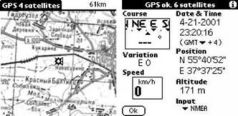 Ниже показаны настройки Atlas’а (где, в частности, можно поставить галку, чтобы Палм сам по себе не выключался, когда работает Atlas), экран определения новой «точки»-ориентира, которой можно дать имя и определить ее координаты (или получить их с приемника). Такие точки будут отображаться на карте и они же необходимы в случае привязки карты на ходу.
Ниже показаны настройки Atlas’а (где, в частности, можно поставить галку, чтобы Палм сам по себе не выключался, когда работает Atlas), экран определения новой «точки»-ориентира, которой можно дать имя и определить ее координаты (или получить их с приемника). Такие точки будут отображаться на карте и они же необходимы в случае привязки карты на ходу.
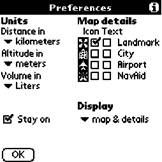
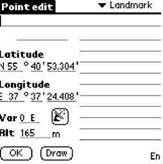 GPS-Tracker отличается от Atlas’a прежде всего возможностью прокладки маршрутов. Закаченные в Палм карты будут доступны в обоих приложениях сразу. Экраны настроек, калибровки, определения новых точек в обоих программах также идентичны. Единственное отличие — постоянная запись проходимого маршрута, который потом можно с комфортом проходить в обратном направлении.
GPS-Tracker отличается от Atlas’a прежде всего возможностью прокладки маршрутов. Закаченные в Палм карты будут доступны в обоих приложениях сразу. Экраны настроек, калибровки, определения новых точек в обоих программах также идентичны. Единственное отличие — постоянная запись проходимого маршрута, который потом можно с комфортом проходить в обратном направлении.
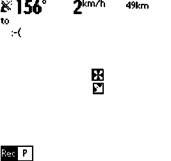
 GPS-Fly — продукт специфический и предназначен в первую очередь для пилотов самолетов и других летательных аппаратов.
GPS-Fly — продукт специфический и предназначен в первую очередь для пилотов самолетов и других летательных аппаратов.
Ниже показана карта г. Москвы. Стрелка, показывающая текущее местоположение и направление движения, появляется при наличии установленного модуля GPS-Tracker (который идет в комплекте Professinal версии этого продукта). В информационном окошке внизу экрана показывается скорость движения, направление движения и высота над уровнем моря. К сожалению, формат карт не предусматривает использование интернациональных кодировок, поэтому все названия объектов набраны латиницей.
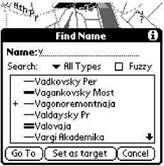


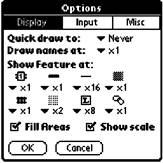
Вторая утилита — NMEA-Monitor предназначена для отображения в реальном времени всей служебной информации, получаемой со спутников в режиме он-лайн. Удобна для выяснения причин слишком долгого процесса поиска спутников.
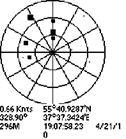

Недостатки: все то же отсутствие цвета, а точнее такой побочный эффект отсутствия цветности экрана: его жидко-кристаллическая структура делает практически невозможной продолжительную работу с устройством на сильном морозе — экран замерзает. Еще проблема такого же плана — неприятная работа Li-Ion аккумуляторов (Palm V, Vx, Sony Clie, etc.) на все том же морозе. Но, в принципе, постоянное пользование GPS-навигацией в походах и не требуется — поэтому устройства можно держать рядом с телом в тепле, а доставать только для того, чтобы посмотреть свое текущее местоположение или отметить очередную точку на маршруте. Использование же связки в салонах автомобилей или просто в тепле, представляется более, чем удобной.
Часть 2. Программное обеспечение
Глава 1. MacCentre Pocket GPS
Глава 2. PocketGPS Pro Moscow
Процесс определения координат приемником выглядит примерно так: при включении приемника после достаточно долгого перерыва (т.н. «холодный старт»), приемник начинает принимать сигнал со спутников и определять, какие именно спутники из всей группировки доступны из этого местоположения. Группа спутников, видимых в данной точке называется «альманахом». После выключения, приемник некоторое время держит в памяти последний альманах и в случае повторного включения после кратковременного перерыва, время фиксации приемника существенно возрастает («горячий старт»).
Приемник, получая со спутников точное время (которое последние четко синхронизируют между собой), по задержкам вычисляет физические расстояния до них (скорость распространения радио-волны известна). Имея в видимости три или более спутника, приемник, методом триангуляции, очевидно получает возможность определить свое точное положение в 2D-пространстве. Имея в видимости четыре или более спутника, приемник может также определить и высоту абонента над уровнем моря, которая, правда, вычисляется с заведомо большей погрешностью, чем координаты на земной поверхности.
Очевидно, что чем больше спутников приемник имеет возможность опросить и чем больше разнесены эти спутники на небесной полусфере, тем более точными будут его показания. На данный момент (после отмены Соединенными Штатами SA), точность определения координат ЛЮБЫМИ GPS-приемниками при нормальных условиях составляет не более 5-15 метров.
Как подключить GPS-приемник к Палму (и какие приемники можно подключить)
К сожалению, как правило, картографических возможностей, которые может предоставить современный GPS-приемник, бывает недостаточно для полноценного и удобного использования всех тех возможностей, которые может предоставить пользователю система GPS. Особенно удручает ситуация с российскими картами, которые представлены в приемниках особенно убого. Возможность же загрузки собственных карт в большинстве приемников также отсутствует ввиду закрытости форматов карт почти всеми производителями GPS-навигаторов, а о регулярных обновлениях существующих карт остается только мечтать. Выход автору представляется в подключении к приемнику независимого интеллектуального устройства, которое будет иметь возможность выполнять эти, а также множество других полезных функций.Для того, чтобы осуществить связку PalmGPS, прежде всего нужно проверить, что ваш приемник имеет серийный порт для связи с компьютером (как правило, многие современные приемники его имеют), что этот приемник имеет возможность отдавать данные, используя протоколы NMEA-0182, -0183 или EarthMate (proprietary протокол фирмы DeLorme для своих одноименных приемников EarthMate).
Для осуществления физического подключения, необходимы, очевидно, разъем для GPS-приемника, разъем для Palm’a и это все дело необходимо скомпоновать, учитывая особенности контактной разводки конкретного приемника и Палма. Способ проще — как правило, всегда можно достать шнур для подключения приемника к серийному порту компьютера (у производителя, или, если приемник производства таких известных фирм, как Garmin, Magellan и некоторых других, от сторонних производителей кабелей). Также, как правило, не представляет труда достать шнур для подключения к компьютеру и Палма. При соединении этих шнуров, нужно не забывать про нуль-модемную сущность обоих из вышеназванных кабелей, а также то, что конечное соединение Palm-GPS должно также получится нуль-модемным (ввиду того, что и Palm и GPS — суть DTE-устройства). Таким образом, помимо этих двух кабелей, нам также понадобится нуль-модемный переходник/кабель, которым мы «развернем» один из них.
Для работы с GPS-приемниками, программное обеспечение, существующее на данный момент для платформы Palm, можно разделить на три категории:
• Программное обеспечение для работы с растровыми картами
• Программное обеспечение для работы с векторными картами
• Сервисное программное обеспечение
Рассмотрим подробнее каждую из категорий.
Программное обеспечение для работы с растровыми картами
Выбор невелик — продукты фирмы GPS-Pilot — Atlas, Tracker, Fly. Во все три программы карты закачиваются программой Cartographer, которой можно задать как желаемую цветность получаемой карты, так и координаты угловых точек конвертируемого куска карты для привязки ее еще при конвертации. Если этого не сделать при конвертации, то после привязку можно осуществить уже на Palm’e (по двум точкам и направлению на север).GPS-Atlas предназначен для простого ориентирования по карте. Как было упомянуто ранее, растровая карта конвертируется в Атласов-ский формат программой Cartographer. Местоположение отмечается стрелочкой по центру экрана, а карта относительно этого центра перемещается. Если отсканировать одну и ту же карту в нескольких масштабах, и привязать каждый из них, то по нажатию кнопки скроллинга вверх/ вниз Атлас будет переключаться между масштабами. Такая возможность становится исключительно полезной при изготовлении, например, увеличенных карт поселков, в совокупности с мелко-масштабными картами дорог данной области.

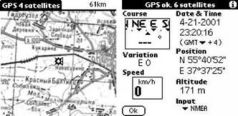
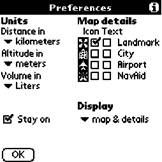
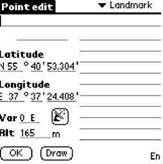
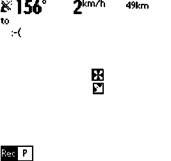

Программное обеспечение для работы с векторными картами
На первый взгляд здесь выбор побольше, но при более внимательном рассмотрении становится понятно, что и здесь нам придется остановиться всего лишь на одном продукте — это программа HandMap от Evolutionary Software. Причина — закрытость форматов карт в остальных программах и политика, при которой карты готовятся и продаются исключительно самим разработчиком. HandMap в этом плане устроен несколько мудрее — продается только оболочка, а карты можно делать самому. В связи с чем уже существуют по крайней мере две карты для российских городов — Москвы и Санкт-Петербурга.Ниже показана карта г. Москвы. Стрелка, показывающая текущее местоположение и направление движения, появляется при наличии установленного модуля GPS-Tracker (который идет в комплекте Professinal версии этого продукта). В информационном окошке внизу экрана показывается скорость движения, направление движения и высота над уровнем моря. К сожалению, формат карт не предусматривает использование интернациональных кодировок, поэтому все названия объектов набраны латиницей.
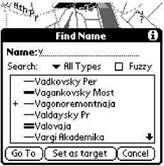


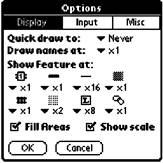
Сервисное программное обеспечение
Лично я остановил свой выбор на двух фриварных утилитах, которые я достаточно активно использую при навигации. Первая утилита называется TZ-GPS и единственная ее функция — изображение «неба» с зафиксированными точками-спутниками, а также информации, получаемой со спутников — т.е. точного времени, вычисленных приемником координат, скорости движения в узлах и т.д. Удобна при начале работы с системой для того, чтобы точно понять, сколько спутников «поймалось» и когда завершился процесс фиксации приемника на координатах.Вторая утилита — NMEA-Monitor предназначена для отображения в реальном времени всей служебной информации, получаемой со спутников в режиме он-лайн. Удобна для выяснения причин слишком долгого процесса поиска спутников.
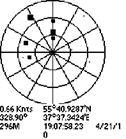

Достоинства и недостатки использования данной связки
Достоинства: долгое время работы от батарей Palm’a и наличие достаточно качественно продуманного и проработанного разнообразного программного обеспечения для целей GPS-навигации под эту платформу, делает эту связку практически идеальным комплексным решением. Отсутствие цвета кажется неудобством лишь на первый взгляд, зато за счет этого мы сильно выигрываем в долгом времени работы от батарей, малых размерах получаемых карт (векторная карты Москвы — всего 200 Kb).Недостатки: все то же отсутствие цвета, а точнее такой побочный эффект отсутствия цветности экрана: его жидко-кристаллическая структура делает практически невозможной продолжительную работу с устройством на сильном морозе — экран замерзает. Еще проблема такого же плана — неприятная работа Li-Ion аккумуляторов (Palm V, Vx, Sony Clie, etc.) на все том же морозе. Но, в принципе, постоянное пользование GPS-навигацией в походах и не требуется — поэтому устройства можно держать рядом с телом в тепле, а доставать только для того, чтобы посмотреть свое текущее местоположение или отметить очередную точку на маршруте. Использование же связки в салонах автомобилей или просто в тепле, представляется более, чем удобной.
Часть 2. Программное обеспечение
Глава 1. MacCentre Pocket GPS
MacCentre PocketGPS — навигационная система, ориентированная на пользователей, которым приходится часто ездить по незнакомым местностям, особенно вне города. Она позволяет выводить на экран карманного компьютера класса Pocket PC показания GPS-приемника и данные, вычисленные на основе этих показаний, такие как координаты на поверхности земли, курс (направление движения), скорость, высота над уровнем моря, время и дата, информация о спутниках, скорость изменения высоты, длина пройденного пути, средняя скорость движения. При помощи MacCentre PocketGPS можно вычислить время разгона с 0 до любой заданной скорости и время прохождения первых X метров, задавать точки и треки, а затем ориентироваться на них, пользоваться разными видами GPS-компасов. MacCentre PocketGPS позволит графически отображать пройденные пути (треки) и соотносить их с текущим положением и картой местности. Настраиваемый интерфейс программы сделает работу с ней легкой и эффективной.
 MacCentre PocketGPS работает с разными типами GPS-приемни-ков, которые позволяют пользователю видеть точку на карте, в которой он находится в настоящий момент, пройденный путь и направление своего движения.
MacCentre PocketGPS работает с разными типами GPS-приемни-ков, которые позволяют пользователю видеть точку на карте, в которой он находится в настоящий момент, пройденный путь и направление своего движения.
MacCentre PocketGPS предоставляет пользователю возможность создавать собственные закладки на карте (waypoints) и вести их базу в специальных файлах.
MacCentre PocketGPS отличается красивым и удобным интерфейсом на английском и русском языках, который настраивается пользователем. Все настройки пользователя сохраняются в специальных файлах.
MacCentre PocketGPS позволяет сохранять и затем использовать разные варианты настроек и вида главного окна программы.
Есть возможность привязать растровую карту к реальным координатам и оценивать свое положение на этой карте.
MacCentre PocketGPS позволяет записывать маршруты движения и затем ориентироваться на них.
MacCentre PocketGPS позволяет записывать логи движения в формате csv, которые потом можно просмотреть при помощи MSExcel.
Наличие ночного и дневного режимов отображение информации обеспечивает удобную работу как ночью, так и днем.
 В данный момент поддерживаются:
В данный момент поддерживаются:
• КПК класса Pocket PC, с процессорами ARM;
• все известные КПК класса Pocket PC 2002;
• все известные КПК класса Windows Mobile 2003;
• все известные КПК класса Windows Mobile 2003 SE.
Система была установлена на аппарат под названием T-Mobile MDA, умеющий исполнять, помимо функций КПК, еще и функции GSM-телефона. Сам аппарат я пока не описываю, ожидайте отдельного обзора, посвященного только ему, но гибрид КПК и телефона, а не просто КПК, в данном тесте мы использовали не зря.
Дело в том, что PocketGPS Pro обзавелась принципиально новым сервисом — «пробочным». Да-да, система теперь учитывает пробки, причем пробки не какие-нибудь, а актуальные. Для этого достаточно любого соединения с Интернет, будь то соединение на «родительском» ПК, к которому подключен ваш КПК, или GSM-соединение. Вам остается лишь нажать кнопку «Загрузить пробки», получить файл объемом около 5 Кбайт (пяти килобайт, я не опечатался, а вы не ослышались), и наблюдать, как основные и не очень дороги города окрашиваются в разные цвета. Цвет обозначает интенсивность пробок. Самая жестокая пробка — «черная», но за неделю непрерывного использования я не видел ни одного такого затора.
 Далее вы, как обычно, прокладываете маршрут, и система, выполняя задачу, учитывает пробки! Это — реально полезная функция, особенно для тех, кто часто ездит по незнакомым магистралям и не знает всех объездных путей. Система их знает, и строит маршрут по таким задворкам, о существовании которых вы и не подозревали. Я, например, обнаружил, что мою «любимую» утреннюю пробку на Рязанском проспекте вполне можно объехать, соприкоснувшись с основным потоком лишь пару раз. Теперь дорога от дома до офиса занимает у меня намного меньше времени.
Далее вы, как обычно, прокладываете маршрут, и система, выполняя задачу, учитывает пробки! Это — реально полезная функция, особенно для тех, кто часто ездит по незнакомым магистралям и не знает всех объездных путей. Система их знает, и строит маршрут по таким задворкам, о существовании которых вы и не подозревали. Я, например, обнаружил, что мою «любимую» утреннюю пробку на Рязанском проспекте вполне можно объехать, соприкоснувшись с основным потоком лишь пару раз. Теперь дорога от дома до офиса занимает у меня намного меньше времени.
 Маршрут сквозь пробку может быть построен, но только в случае, если у системы не осталось никаких разумных вариантов. Я не считал коэффициенты, которыми PocketGPS Pro пользуется при расчете времени движения по запруженной трассе, но мне кажется, что выбраны они грамотно. Иными словами, просить вас объехать маленький затор на Садовом кольце через МКАД система не станет, предложив (при отсутствии объездных путей) маршрут через пробку.
Маршрут сквозь пробку может быть построен, но только в случае, если у системы не осталось никаких разумных вариантов. Я не считал коэффициенты, которыми PocketGPS Pro пользуется при расчете времени движения по запруженной трассе, но мне кажется, что выбраны они грамотно. Иными словами, просить вас объехать маленький затор на Садовом кольце через МКАД система не станет, предложив (при отсутствии объездных путей) маршрут через пробку.
Актуальны ли пробки? В общей массе — да, вполне, но у меня иногда складывалось впечатление, что некоторые магистрали объявляются перегруженными не потому, что так сообщили телекамеры ГИБДД, а просто потому, что трасса в это время должна быть перегружена. Например, тот же Волгоградский проспект в первые «дни жестянщика», случившиеся в конце октября, спокойно ехал весь день даже на вечно проблемном участке Люблинская улица — третье кольцо, так как многие люди побоялись выезжать в снегопад, и машин на дороге было значительно меньше обычного, и даже многочисленные мелкие ДТП не в силах были застопорить слабенький поток машин. Тем не менее, система напрочь отказывалась строить маршрут по основной дороге, так как там, по ее мнению, наличествовал серьезный затор в обе стороны. К счастью, такие несовпадения случались действительно редко, чаще же всего наличие пробки на экране означало стопроцентное наличие ее на асфальте. И, что самое приятное, вам вообще не надо следить за тем, где есть пробка, а где ее нет, и строить объездные маршруты — система все сделает сама.
 Что еще изменилось? Карта Москвы, несомненно, стала более актуальной и точной. Теперь система предлагает двигаться «против шерсти» на значительно меньшем числе односторонних улиц, и значительно реже предлагает развернуться прямо на дороге, наплевав на двойную сплошную. Это, несомненно, радует. Правда, о том, что кусок Лефортовского тоннеля от Спартаковской площади до набережной Яузы открыт, система еще не знает, ну, да это мелочи — это произошло совсем недавно, и это упущение можно простить.
Что еще изменилось? Карта Москвы, несомненно, стала более актуальной и точной. Теперь система предлагает двигаться «против шерсти» на значительно меньшем числе односторонних улиц, и значительно реже предлагает развернуться прямо на дороге, наплевав на двойную сплошную. Это, несомненно, радует. Правда, о том, что кусок Лефортовского тоннеля от Спартаковской площади до набережной Яузы открыт, система еще не знает, ну, да это мелочи — это произошло совсем недавно, и это упущение можно простить.
 А вот карта Подмосковья больших изменений, к сожалению, не претерпела. Улучшилось качество ее наложения на GPS-координаты, и теперь машина отображается именно там, где должна отображаться, а не на крыше стоящего в двухстах метрах дома. Однако все так же наличествуют несуществующие дороги и переезды, что может сильно помешать вашему продвижению к цели. Например, с помощью PocketGPS Pro версии 1.1.50 по-прежнему нельзя добраться в город Раменское — при движении из Москвы вы обязательно упретесь сначала в пешеходный мост через ручей, а затем, если все-таки исхитритесь преодолеть ручей вброд, будете переезжать железнодорожные пути прямо по рельсам. И таких мелких неточностей — очень много, не говоря уж о том, что об односторонних улицах в подмосковных городах система не знает практически ничего. Будем надеяться, что работа в этом направлении все-таки ведется и когда-нибудь картой области можно будет пользоваться, не опасаясь испытать то, что испытала однажды группа поляков, взявших в проводники Ивана Сусанина. Очередное обновление карты ожидается к новому году, а чтобы таких неточностей было меньше, разработчики программы просят всех ее пользователей активнее давать обратную связь с указанием конкретных неточностей в форуме на www.pocketgps.ru. Этот feedback не пропадет зря.
А вот карта Подмосковья больших изменений, к сожалению, не претерпела. Улучшилось качество ее наложения на GPS-координаты, и теперь машина отображается именно там, где должна отображаться, а не на крыше стоящего в двухстах метрах дома. Однако все так же наличествуют несуществующие дороги и переезды, что может сильно помешать вашему продвижению к цели. Например, с помощью PocketGPS Pro версии 1.1.50 по-прежнему нельзя добраться в город Раменское — при движении из Москвы вы обязательно упретесь сначала в пешеходный мост через ручей, а затем, если все-таки исхитритесь преодолеть ручей вброд, будете переезжать железнодорожные пути прямо по рельсам. И таких мелких неточностей — очень много, не говоря уж о том, что об односторонних улицах в подмосковных городах система не знает практически ничего. Будем надеяться, что работа в этом направлении все-таки ведется и когда-нибудь картой области можно будет пользоваться, не опасаясь испытать то, что испытала однажды группа поляков, взявших в проводники Ивана Сусанина. Очередное обновление карты ожидается к новому году, а чтобы таких неточностей было меньше, разработчики программы просят всех ее пользователей активнее давать обратную связь с указанием конкретных неточностей в форуме на www.pocketgps.ru. Этот feedback не пропадет зря.
Кстати, вышеописанные минусы можно было бы если не ликвидировать совсем, то свести их вред к минимуму, будь у пользователя возможность «закрыть» для проезда ту или иную дорогу. Руководитель проекта PocketGPS обещал, что эта возможность вот-вот будет реализована, но пока ее нет, а несуществующие переезды и мосты — есть. Впрочем, это связано лишь с некоторыми техническими трудностями, работа над внедрением системы закрытия дорог ведется довольно активно, и можно ожидать, что очень скоро она будет закончена.
Но даже это блюдце с дегтем не могло испортить общего впечатления от использования обновленной PocketGPS Pro. Карта Москвы теперь вполне адекватна, и уж точно лучше большинства бумажных карт, а возможность учитывать актуальные пробки — вообще выше всяких похвал. Даже когда этот сервис станет платным (пока он в режиме тестовой эксплуатации), я все равно буду им пользоваться. Потому что другого столь же удобного способа объезжать пробки пока, наверное, не существует.

MacCentre PocketGPS предоставляет пользователю возможность создавать собственные закладки на карте (waypoints) и вести их базу в специальных файлах.
MacCentre PocketGPS отличается красивым и удобным интерфейсом на английском и русском языках, который настраивается пользователем. Все настройки пользователя сохраняются в специальных файлах.
MacCentre PocketGPS позволяет сохранять и затем использовать разные варианты настроек и вида главного окна программы.
Есть возможность привязать растровую карту к реальным координатам и оценивать свое положение на этой карте.
MacCentre PocketGPS позволяет записывать маршруты движения и затем ориентироваться на них.
MacCentre PocketGPS позволяет записывать логи движения в формате csv, которые потом можно просмотреть при помощи MSExcel.
Наличие ночного и дневного режимов отображение информации обеспечивает удобную работу как ночью, так и днем.

• КПК класса Pocket PC, с процессорами ARM;
• все известные КПК класса Pocket PC 2002;
• все известные КПК класса Windows Mobile 2003;
• все известные КПК класса Windows Mobile 2003 SE.
Электронный штурман
Будем автомобилистами… В качестве тестового стенда использовался автомобиль Toyota Camry в кузове SV-30, с предустановленным в него водителем со стажем активного вождения три года, и с застрахованной гражданской ответственностью — просто для спокойствия. Размер колесных дисков, степень непрозрачности задних боковых стекол и марка моторного масла являются несущественными для данного теста характеристиками стенда, поэтому мы их опустим. GPS-приемник, как я уже говорил, довольно удобно «магнитить» на крышу, однако проблема лишних проводов в этом случае встает достаточно остро и сильно мешает жить. Поэтому я начал искать другие способы инсталляции приемника, и обнаружил, что ему вполне комфортно под лобовым или задним стеклом, а также под передней панелью — сигнал свободно проходит сквозь стекло и пластик.Система была установлена на аппарат под названием T-Mobile MDA, умеющий исполнять, помимо функций КПК, еще и функции GSM-телефона. Сам аппарат я пока не описываю, ожидайте отдельного обзора, посвященного только ему, но гибрид КПК и телефона, а не просто КПК, в данном тесте мы использовали не зря.
Дело в том, что PocketGPS Pro обзавелась принципиально новым сервисом — «пробочным». Да-да, система теперь учитывает пробки, причем пробки не какие-нибудь, а актуальные. Для этого достаточно любого соединения с Интернет, будь то соединение на «родительском» ПК, к которому подключен ваш КПК, или GSM-соединение. Вам остается лишь нажать кнопку «Загрузить пробки», получить файл объемом около 5 Кбайт (пяти килобайт, я не опечатался, а вы не ослышались), и наблюдать, как основные и не очень дороги города окрашиваются в разные цвета. Цвет обозначает интенсивность пробок. Самая жестокая пробка — «черная», но за неделю непрерывного использования я не видел ни одного такого затора.


Актуальны ли пробки? В общей массе — да, вполне, но у меня иногда складывалось впечатление, что некоторые магистрали объявляются перегруженными не потому, что так сообщили телекамеры ГИБДД, а просто потому, что трасса в это время должна быть перегружена. Например, тот же Волгоградский проспект в первые «дни жестянщика», случившиеся в конце октября, спокойно ехал весь день даже на вечно проблемном участке Люблинская улица — третье кольцо, так как многие люди побоялись выезжать в снегопад, и машин на дороге было значительно меньше обычного, и даже многочисленные мелкие ДТП не в силах были застопорить слабенький поток машин. Тем не менее, система напрочь отказывалась строить маршрут по основной дороге, так как там, по ее мнению, наличествовал серьезный затор в обе стороны. К счастью, такие несовпадения случались действительно редко, чаще же всего наличие пробки на экране означало стопроцентное наличие ее на асфальте. И, что самое приятное, вам вообще не надо следить за тем, где есть пробка, а где ее нет, и строить объездные маршруты — система все сделает сама.


Кстати, вышеописанные минусы можно было бы если не ликвидировать совсем, то свести их вред к минимуму, будь у пользователя возможность «закрыть» для проезда ту или иную дорогу. Руководитель проекта PocketGPS обещал, что эта возможность вот-вот будет реализована, но пока ее нет, а несуществующие переезды и мосты — есть. Впрочем, это связано лишь с некоторыми техническими трудностями, работа над внедрением системы закрытия дорог ведется довольно активно, и можно ожидать, что очень скоро она будет закончена.
Но даже это блюдце с дегтем не могло испортить общего впечатления от использования обновленной PocketGPS Pro. Карта Москвы теперь вполне адекватна, и уж точно лучше большинства бумажных карт, а возможность учитывать актуальные пробки — вообще выше всяких похвал. Даже когда этот сервис станет платным (пока он в режиме тестовой эксплуатации), я все равно буду им пользоваться. Потому что другого столь же удобного способа объезжать пробки пока, наверное, не существует.
Глава 2. PocketGPS Pro Moscow
PocketGPS Pro Moscow — навигационная система, включающая в себя подробную карту города Москвы и Московской области с номерами домов, названиями улиц, станций метро и другой полезной и важной информацией. В новых версиях программы карта будет постоянно обновляться, чтобы отражать действительное состояние дорожной обстановки. Эта система помогает водителю ориентироваться по городу Москве и Московской области. С ее помощью вы сможете сэкономить время и легко сориентироваться в незнакомом районе. Настраиваемый интерфейс делает работу с программой простой и удобной.
PocketGPS Pro Moscow поможет соединить две точки на карте Москвы и Московской области таким образом, чтобы проложить оптимальный с точки зрения водителя маршрут, который будет учитывать все разрешенные повороты и проезды.
 PocketGPS Pro Moscow будет сопровождать вас в дороге, сообщая о предстоящих маневрах и расстоянии до них посредством голосовых сообщений и сообщений, выводимых на экране КПК.
PocketGPS Pro Moscow будет сопровождать вас в дороге, сообщая о предстоящих маневрах и расстоянии до них посредством голосовых сообщений и сообщений, выводимых на экране КПК.
Звуковое сопровождение PocketGPS Pro Moscow осуществляется на двух языках: русском или английском. Озвучиваются не только сообщения о дорожных маневрах и сообщения программы, но и закладки, сделанные водителем.
PocketGPS Pro Moscow позволяет загружать информацию о дорожных пробках, которая учитывается при прокладке маршрута.
Внимание! Информация о пробках предоставляется компанией СМИлинк. Для получения этой информации необходимо стать абонентом компании, подписавшись на услугу «СМИлинк — свободные дороги».
 PocketGPS Pro Moscow работает с разными типами GPS-прием-ников, позволяющими видеть точку на карте, в которой вы находитесь в настоящий момент, а также направление вашего движения.
PocketGPS Pro Moscow работает с разными типами GPS-прием-ников, позволяющими видеть точку на карте, в которой вы находитесь в настоящий момент, а также направление вашего движения.
На подробной карте города и области нанесены схемы развязок и пересечения магистралей.
Возможности PocketGPS Pro Moscow расширены за счет базы данных справочного типа по объектам города и области, которая включает более 20 тысяч объектов (система POI). Таким образом, при помощи PocketGPS Pro Moscow вы можете найти ближайший нужный вам объект.
PocketGPS Pro Moscow обеспечивает эффективный поиск объектов по адресам. С помощью этой системы можно без труда найти любой объект на карте по его адресу.
 PocketGPS Pro Moscow предоставляет вам возможность создавать собственные закладки на карте (waypoints) и вести их базу в специальных файлах. Удобный и простой механизм перехода к закладкам позволяет быстро увидеть на карте интересующие вас объекты.
PocketGPS Pro Moscow предоставляет вам возможность создавать собственные закладки на карте (waypoints) и вести их базу в специальных файлах. Удобный и простой механизм перехода к закладкам позволяет быстро увидеть на карте интересующие вас объекты.
PocketGPS Pro Moscow позволяет вручную закрывать проезд на тех или иных улицах, что сказывается на прокладке маршрута. Запреты проездов можно сохранять в файлах.
В PocketGPS Pro Moscow встроены мастера прокладки маршрутов и адресного поиска, что позволяет пользователю быстро освоить программу.
PocketGPS Pro Moscow отличается красивым и удобным интерфейсом, который настраивается пользователем.
После установки с CD-диска и регистрации PocketGPS Pro вместо карты на экране КПК отображается «мазня».
Проблема в следующем. Данные при копировании с CD-диска на КПК исказились. Лечится удалением PocketGPS Pro, а затем ее повторной установкой с CD диска.
После установки с CD-диска и регистрации PocketGPS Pro вместо карты белый экран.
Проблема связана с интеграцией программы в систему КПК. Сделайте мягкую перезагрузку КПК (soft reset), после чего снова запустите программу. Если вновь будет белый экран, то это означает, что вы установили версию программу несовместимую с операционной системой вашего КПК. Для устранения этой проблемы зайдите на сайт разработчика и скачайте необходимую версию программы.
Я все правильно настраиваю, но мой УПИ модуль не грузит пробки
Чтобы УПИ модуль корректно работал, его необходимо подключать к КПК до запуска PocketGPS Pro. Также обратите внимание на то, каким цветом мигает индикатор УПИ модуля. Должен мигать зеленым. Если мигает красным, то это обозначает проблемы с самим УПИ модулем (например, села батарейка).
Не могу установить PocketGPS Pro Moscow 2.0 с CD диска, или PocketGPS Pro Moscow 2.0 устанавливается с диска, регистрация проходит успешно, но после этого программа не работает
При установке PocketGPS Pro Moscow 2.0 происходит следующее:
1. Файл PocketGPS.arm.CAB копируется на КПК;
2. PocketGPS.arm.CAB распаковывается на КПК. Если памяти для распаковки PocketGPS.arm.CAB недостаточно, то возникают проблемы.
Если проблемы возникли, то поступайте следующим образом:
• Если вы ставите PocketGPS Pro на карту памяти, убедитесь, что на ней свободно как минимум 62 MB.
• Если вы ставите PocketGPS Pro в основную память, то убедитесь, что до начала установки в КПК было не менее 30 MB памяти данных и не менее 10 MB памяти программ.
PocketGPS Pro Moscow поможет соединить две точки на карте Москвы и Московской области таким образом, чтобы проложить оптимальный с точки зрения водителя маршрут, который будет учитывать все разрешенные повороты и проезды.

Звуковое сопровождение PocketGPS Pro Moscow осуществляется на двух языках: русском или английском. Озвучиваются не только сообщения о дорожных маневрах и сообщения программы, но и закладки, сделанные водителем.
PocketGPS Pro Moscow позволяет загружать информацию о дорожных пробках, которая учитывается при прокладке маршрута.
Внимание! Информация о пробках предоставляется компанией СМИлинк. Для получения этой информации необходимо стать абонентом компании, подписавшись на услугу «СМИлинк — свободные дороги».

На подробной карте города и области нанесены схемы развязок и пересечения магистралей.
Возможности PocketGPS Pro Moscow расширены за счет базы данных справочного типа по объектам города и области, которая включает более 20 тысяч объектов (система POI). Таким образом, при помощи PocketGPS Pro Moscow вы можете найти ближайший нужный вам объект.
PocketGPS Pro Moscow обеспечивает эффективный поиск объектов по адресам. С помощью этой системы можно без труда найти любой объект на карте по его адресу.

PocketGPS Pro Moscow позволяет вручную закрывать проезд на тех или иных улицах, что сказывается на прокладке маршрута. Запреты проездов можно сохранять в файлах.
В PocketGPS Pro Moscow встроены мастера прокладки маршрутов и адресного поиска, что позволяет пользователю быстро освоить программу.
PocketGPS Pro Moscow отличается красивым и удобным интерфейсом, который настраивается пользователем.
После установки с CD-диска и регистрации PocketGPS Pro вместо карты на экране КПК отображается «мазня».
Проблема в следующем. Данные при копировании с CD-диска на КПК исказились. Лечится удалением PocketGPS Pro, а затем ее повторной установкой с CD диска.
После установки с CD-диска и регистрации PocketGPS Pro вместо карты белый экран.
Проблема связана с интеграцией программы в систему КПК. Сделайте мягкую перезагрузку КПК (soft reset), после чего снова запустите программу. Если вновь будет белый экран, то это означает, что вы установили версию программу несовместимую с операционной системой вашего КПК. Для устранения этой проблемы зайдите на сайт разработчика и скачайте необходимую версию программы.
Как правильно настроить УПИ модуль?
В настройках во вкладке «Пробки» выбираете поставщика: «Сми-линк УПИ». В настройках поставщика устанавливаете галочку «Использовать УПИ модуль» и выбираете COM-порт, к которому подключен УПИ модуль. Во вкладке «Пробки» устанавливаете галочку «Регулярная загрузка пробок». Пробки начнут регулярно загружаться. Иногда требуется несколько минут, чтобы УПИ модуль «разогрелся» и начал работать.Я все правильно настраиваю, но мой УПИ модуль не грузит пробки
Чтобы УПИ модуль корректно работал, его необходимо подключать к КПК до запуска PocketGPS Pro. Также обратите внимание на то, каким цветом мигает индикатор УПИ модуля. Должен мигать зеленым. Если мигает красным, то это обозначает проблемы с самим УПИ модулем (например, села батарейка).
Не могу установить PocketGPS Pro Moscow 2.0 с CD диска, или PocketGPS Pro Moscow 2.0 устанавливается с диска, регистрация проходит успешно, но после этого программа не работает
При установке PocketGPS Pro Moscow 2.0 происходит следующее:
1. Файл PocketGPS.arm.CAB копируется на КПК;
2. PocketGPS.arm.CAB распаковывается на КПК. Если памяти для распаковки PocketGPS.arm.CAB недостаточно, то возникают проблемы.
Если проблемы возникли, то поступайте следующим образом:
• Если вы ставите PocketGPS Pro на карту памяти, убедитесь, что на ней свободно как минимум 62 MB.
• Если вы ставите PocketGPS Pro в основную память, то убедитесь, что до начала установки в КПК было не менее 30 MB памяти данных и не менее 10 MB памяти программ.
